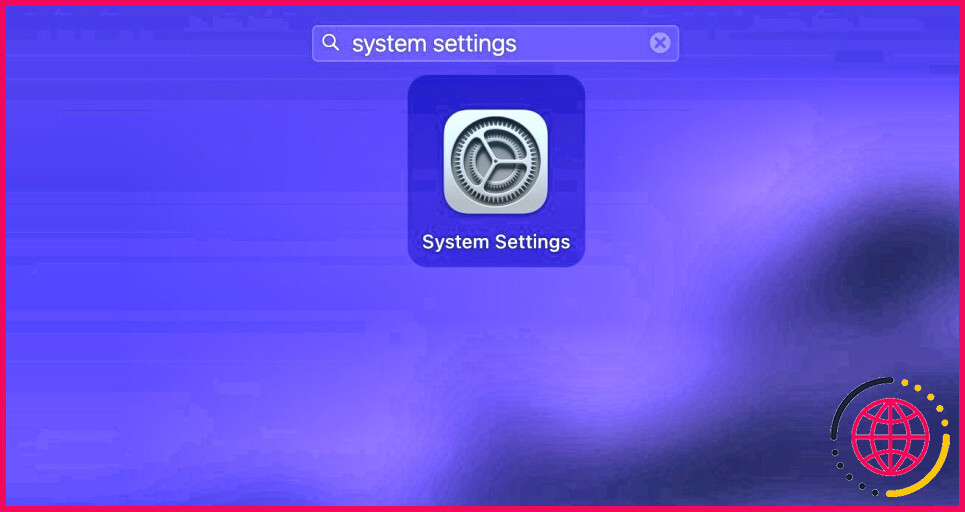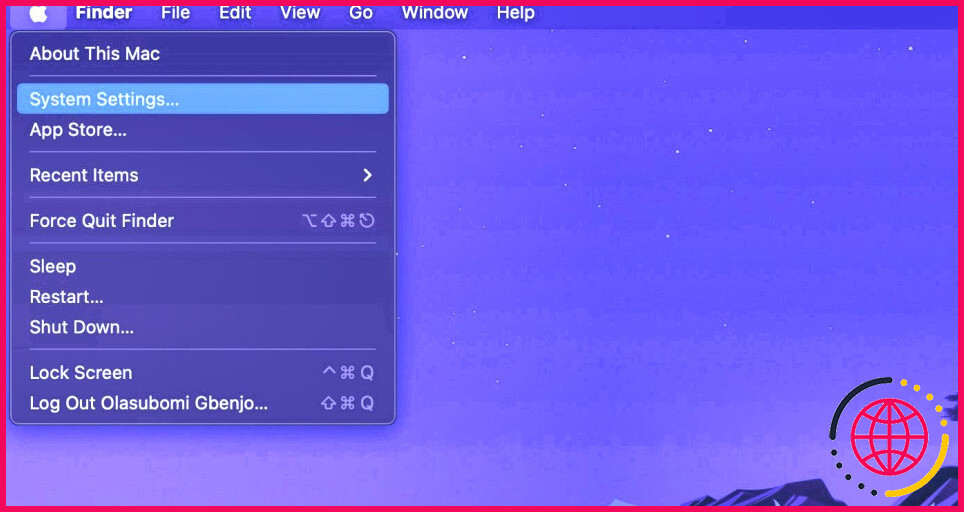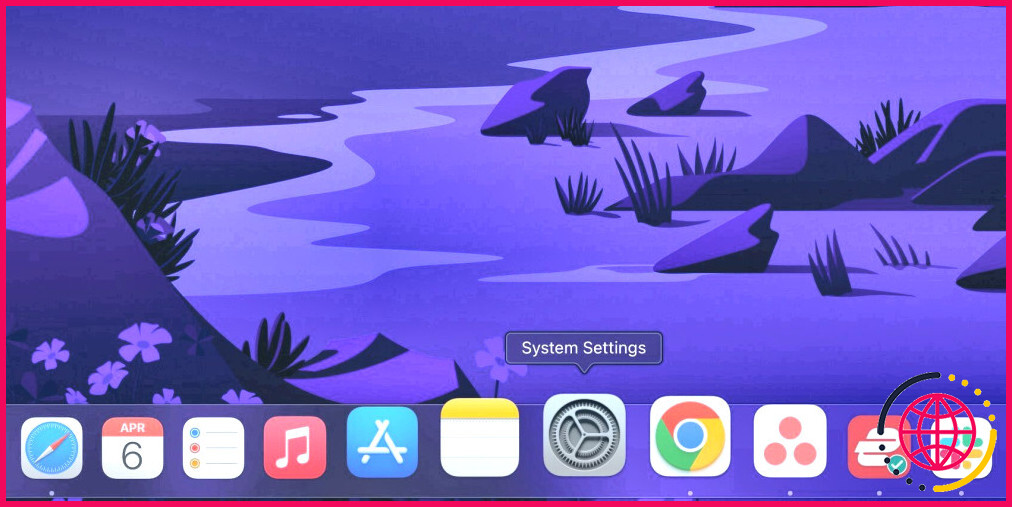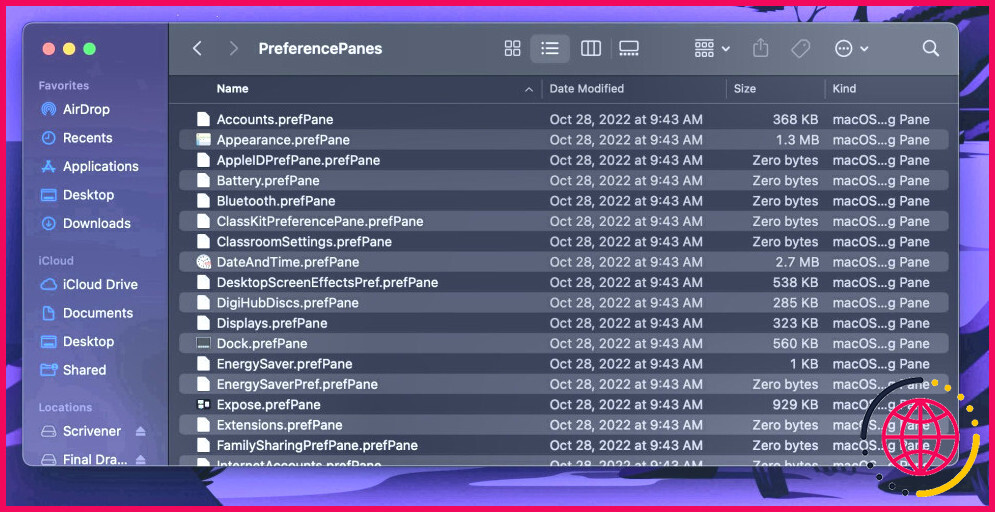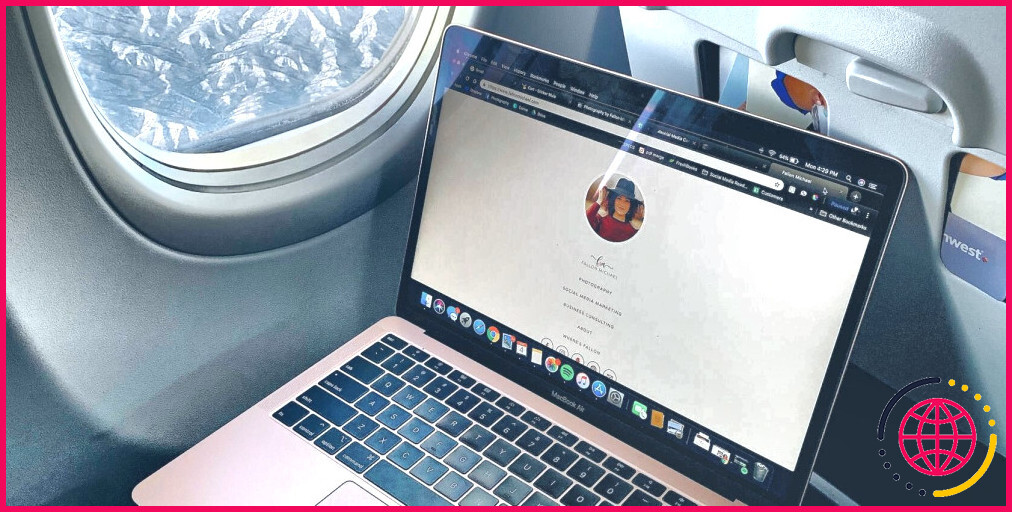5 façons d’accéder aux réglages du système sur votre Mac
C’est dans les Paramètres système que les utilisateurs de Mac se rendent pour personnaliser leur Mac, qu’il s’agisse de définir un fond d’écran ou de gérer leur compte iCloud. En tant qu’utilisateur de Mac, vous vous retrouverez souvent dans les Réglages système pour une raison ou une autre. Mais comment y accéder ?
Vous avez probablement une méthode spécifique pour accéder aux Paramètres système, mais saviez-vous qu’il existe d’autres moyens d’y accéder ? Vous trouverez ci-dessous plusieurs façons d’ouvrir l’application Réglages système sur votre Mac.
1. Recherche avec Spotlight
Spotlight est un outil caché dans macOS. Il est simple, mais il permet de faire beaucoup de choses. Vous pouvez tirer le meilleur parti de Spotlight sur votre Mac en apprenant ce dont il est capable, par exemple en lançant les réglages du système.
Appuyez sur Commande + Espace ou utilisez la touche de fonction Spotlight de votre clavier pour lancer Spotlight. Vous pouvez également cliquer sur le bouton Spotlight dans la barre de menus de votre Mac. Vous pouvez toujours ajouter l’icône Spotlight à votre barre de menus si elle n’y figure pas.
Une fois Spotlight ouvert, entrez Système Paramètres et appuyez sur la touche Retour pour ouvrir les paramètres du système. C’est aussi simple et rapide que cela.
2. Utilisez le Launchpad
Le Launchpad est l’un des moyens les plus simples de lancer des applications sur votre Mac. Pour l’utiliser afin d’accéder aux réglages du système, procédez comme suit :
- Cliquez sur Launchpad dans le Dock de votre Mac.
- En Launchpad trouvez et cliquez sur Système Paramètres. Vous pouvez également la rechercher à l’aide de la barre de recherche située en haut.
Outre l’accès aux réglages du système, vous pouvez utiliser Launchpad pour effectuer d’autres opérations sur votre Mac, comme la création de dossiers d’applications et la suppression d’applications.
3. Le menu Apple
Le menu Pomme se trouve en haut à gauche de la barre de menus de votre Mac. Vous pouvez y accéder en cliquant sur le bouton Pomme Apple. Dans le menu déroulant, vous pouvez vous déconnecter d’un compte d’utilisateur, redémarrer, éteindre ou mettre en veille votre Mac et accéder aux réglages du système. Toutefois, pour accéder aux réglages du système, cliquez sur le bouton Pomme et sélectionnez Système Paramètres dans la liste déroulante.
4. Le dock
Le Dock de votre Mac est l’endroit où vont vos applications ouvertes, tout comme les applications que vous y ajoutez. Par défaut, les réglages du système se trouvent dans le Dock. Pour y accéder, il vous suffit de cliquer sur le bouton Paramètres du système dans le Dock de votre Mac.
Toutefois, si vous avez supprimé l’icône de l’application Paramètres système du Dock, vous devriez envisager de la réintégrer pour y accéder rapidement et facilement depuis votre bureau.
5. Finder
L’accès aux Paramètres système via le Finder est probablement la méthode la plus délicate de toutes, mais cela ne signifie pas qu’elle est impossible. Voici comment procéder :
- Ouvrez Finder sur votre Mac, puis cliquez sur Aller dans la barre de menu.
- Cliquez Ordinateur puis sélectionnez le disque dur de votre Mac, Macintosh HD.
- Ouvrez la fenêtre Système puis cliquez sur Bibliothèque.
- Faites défiler vers le bas jusqu’à ce que vous voyiez le dossier Volets de préférence et ouvrez-le.
- Dans le dossier Panneaux de préférences vous verrez une liste de fichiers se terminant par . prefPane. Cliquez sur l’un des fichiers pour l’ouvrir, par exemple Clavier.prefPane par exemple. Vous devriez être redirigé vers le fichier Paramètres du système pour Clavier du clavier. Vous pouvez également faire glisser et déposer n’importe quel élément du menu Volets de préférences sur votre bureau ou dans le Dock.
- Naviguez dans les paramètres du système, comme d’habitude, en utilisant la barre latérale.
Et voilà. Peu importe l’élément sur lequel vous cliquez dans la fenêtre PreferencePanes. Vous vous retrouverez toujours dans les Paramètres du système. Au fait, si vous utilisez macOS Monterey ou une version antérieure et que vous souhaitez passer à macOS Ventura, nous avons un guide sur les Paramètres système dans macOS Ventura que vous devriez consulter.
La façon dont vous accédez aux Paramètres système n’a pas d’importance
Vous n’utiliserez peut-être pas plus d’une de ces méthodes, mais il est bon de savoir que vous avez des options. De plus, vous pourrez toujours impressionner vos amis en leur montrant que vous connaissez plusieurs façons d’accéder aux réglages du système sur un Mac.
En fin de compte, la méthode utilisée pour accéder aux réglages du système n’a pas d’importance. Ce qui compte, c’est que vous accédiez aux réglages du système. Ainsi, qu’il s’agisse de la méthode quelque peu délicate du Finder ou de la méthode du Dock en un seul clic, continuez à utiliser la méthode qui vous convient le mieux.
S’abonner à notre lettre d’information
Comment accéder aux réglages du système sur Mac ?
Pour modifier les réglages du système sur votre Mac, cliquez sur l’icône Réglages du système dans le Dock ou choisissez le menu Pomme > Réglages du système.
Pourquoi ne puis-je pas trouver les réglages du système sur Mac ?
Si vous ne parvenez pas à localiser un panneau de préférences système dans Réglages système, utilisez d’abord la fonction Recherche. Vous constaterez peut-être que le réglage a été déplacé ailleurs, comme le Partage qui est maintenant bizarrement rangé sous Général. Si rien ne ressort de la recherche, il est probable que la préférence système ait été entièrement supprimée.